Word文档崩溃,文件丢失怎么办?如何找回未保存的文档?
时常会有这样的事情发生,当我们编辑了一个很长的文档,还没保存的时候,电脑卡死了未保存的word文档如何恢复,或者Word软件崩溃了,导致文件丢失,我们前面的努力就白费了。其实, word崩溃后是可以再找到之前编写的文件的,下面就来给大家介绍两种在word文档崩溃后文件恢复的方法。
Word文档恢复文件的方法:
方法一:
1、单击【文件】按钮,在打开的 菜单 中选择【选项】,打开“Word 选项”对话框。
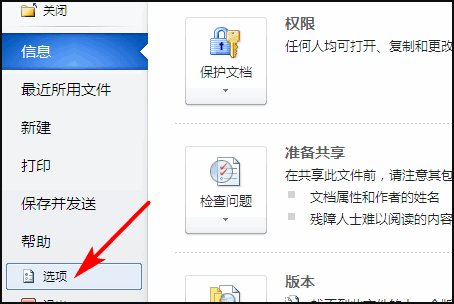
2、在“Word 选项-保存”对话框中,复制“自动恢复文件位置”框中的文件路径(若知道文件保存路径可直接打开)。
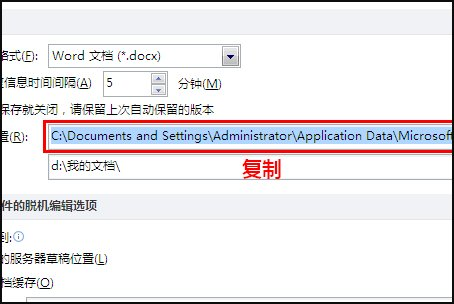
3、打开一个文件窗口,将刚才复制的文件路径粘贴到地址栏中未保存的word文档如何恢复,回车,就会跳转到Word自动保存的文件的保存位置。
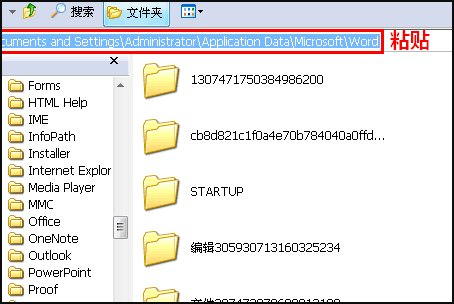
4、在这里就可以看到自动保存的文件了,文件扩展名为.asd。直接双击打开即可(也可能在改路径下的文件夹中)。现在就可以对其重新保存了。
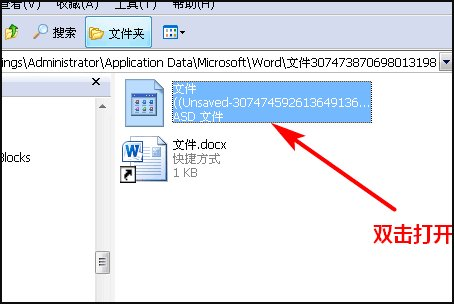
方法二:
1.当下一次打开Word时,会显示上一次因事故以外丢掉的文件。点击此可以恢复。
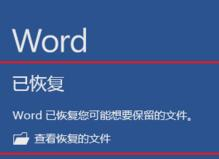
2.没能显示或点击未保存的word文档如何恢复,也可以手动找回。点击“文件”>“信息”。
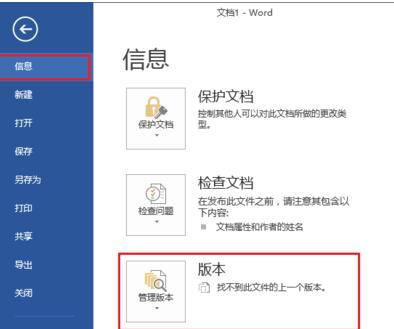
3.进入信息面板后,选择“版本”里的“恢复未保存的文档”。
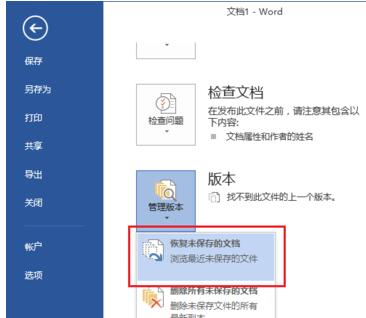
4.会看到有很多可以恢复的文档。选择要恢复的点击“打开”。
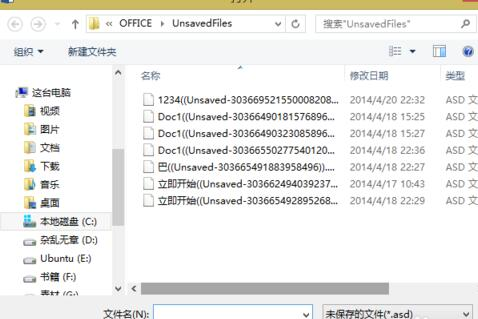
5.会有显示里面的信息,可以将有用的信息复制粘贴,或是“另存为”保存文档。
以上就是找回未保存文档的两种方法了,文档一定要设置间隔时长自动保存 功能,这样找回来的文档内容才会存在。
免责声明:本文系转载,版权归原作者所有;旨在传递信息,不代表本站的观点和立场和对其真实性负责。如需转载,请联系原作者。如果来源标注有误或侵犯了您的合法权益或者其他问题不想在本站发布,来信即删。
声明:本站所有文章资源内容,如无特殊说明或标注,均为采集网络资源。如若本站内容侵犯了原著者的合法权益,可联系本站删除。

